Чтобы удалить запущенную программу (она может быть и не открыта) следует нажатием кнопок Ctrl+Alt+Delete вызвать диспетчер задач. Затем во вкладке «Процессы» кликнуть по нужному процессу и завершить его. Затем открыть панель управления->Программы и компоненты и удалить программу. После этого неплохо было бы зайти в реестр и поискать следы удаленной программы и найдя, удалить их.
автор вопроса выбрал этот ответ лучшим
комментировать
в избранное ссылка отблагодарить
Sneg 33 [6.5K]
6 лет назад
Я сомневаюсь, что Вы сможете удалить открытую программу. Если даже это и возможно, то я бы не советовал, поскольку могут возникнуть ошибки в процессе удаления. Поэтому я Вам советую, все же сперва закрыть программу, которую Вы собираетесь удалить, а затем уже начать удалять. Для удаления любой программы я вижу два основных варианта:
1. Удаление без помощи посторонних программ. То есть нажимаете на кнопку Пуск, далее находите подраздел Панель управления, щелкаете по нему, и если у Вас стоит Windows 7, то выбираете команду Удаление программы (она находится в разделе программы):
Как правильно удалить программу, приложение на компьютере в Windows
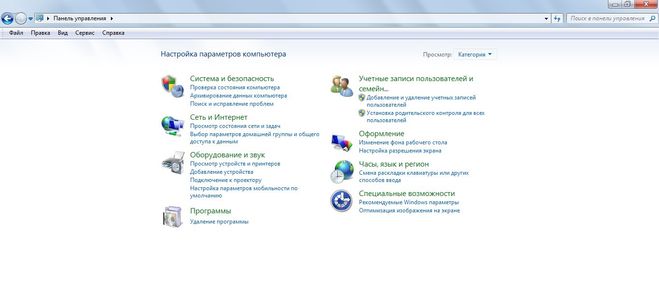
Однако первый способ не лишен недостатков. Скорее всего после удаления с помощью Панели управления система оставит много данных в реестре.
2. Удаление с помощью других программ. Я сам пользуюсь Revo Unistaller, эта программа мне помогла даже в одном тяжелом случае: не получалось удалить MS Office 2010, так как комп перезагружался при попытке удаления. Недавно начал тестировать другую программу для удаления Iobit Unistaller 6.1, смотрел обзор по старой версии этой программы, но в них реестр чистился не весь, немного данных все равно остается.
Поэтому, помимо удаления программы с помощью Revo Unistaller или Iobit Unistaller для большего эффекта рекомендуется еще почистить реестр с помощью второй программы (в видео есть пример такой), кроме этих двух.
комментировать
в избранное ссылка отблагодарить
vicse r70 [57.8K]
8 лет назад
А что, собственно, мешает закрыть открытую программу? Если это невозможно сделать собственными средствами приложения, это можно сделать, сняв задачу или остановив процесс в Диспетчере задач. А вот файлы , используемые открытыми программами и даже защищенные Политикой безопасности удалить можно . Для этого придумано маленькое, но оЧЧень полезное приложение Unlocker 1.9 для всех существующих ОСей. Очень помогает при удалении ПНП , не желаюших удаляться средствами ОС. И работающими в фоновом режиме.
комментировать
в избранное ссылка отблагодарить
Юрий Радио нов [400K]
10 месяцев назад
Удалить не просто открытую программу, а запущенную (программа может быть у вас и не открыта, а просто работать в фоновом режиме), не получится. Для начала нужно остановить эту программу, закрыть её, а только потом можно будет удалить. Есть конечно масса специальных программ (антиспамеры), которые удаляют даже запущенные программы.
Они без помощи пользователя, находят указанную вами программу, останавливают её, а потом пытаются деинсталлировать. Если деинсталлировать не получается, то они просто вытирают (стирают) эту программу и все связанные с ней приложения. То есть, результат их действий пользователям бывает не всегда понятен и несколько неожидаемый. По этому, я отказался от их использования и пользуюсь обыкновенной бесплатной версией утилиты «CCleaner» для Windows.
В утилите «CCleaner», я в ручную останавливаю автозапуск программы, останавливаю её работу, а потом деинсталлирую. Если программа защищена от деинсталляции, то вручную удаляю её в реестре.
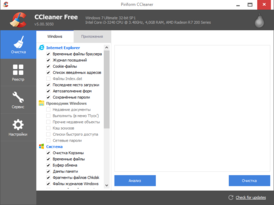
Утилита «CCleaner», кроме всего прочего, позволит вам очистить ваш жесткий диск от потенциально нежелательных или нерабочих файлов, временных файлов Интернета, созданных популярными браузерами или программами, а также для очистки неверных расширений файлов, отсутствующих приложений и недействительных записей в реестре Windows.
Источник: www.bolshoyvopros.ru
Как удалить неудаляемый файл в Windows 11
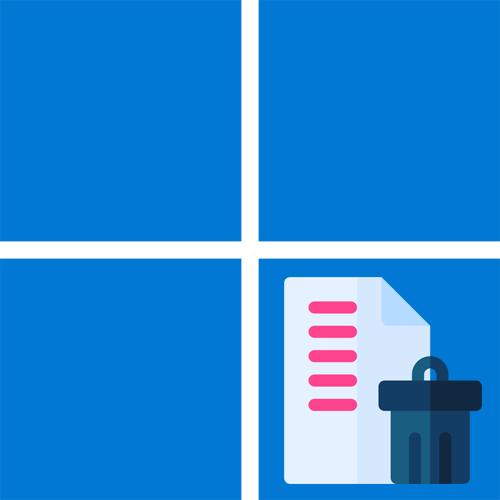
Чаще всего проблемы с удалением определенных файлов в Windows 11 связаны с его использованием в определенной программе на текущий момент. Об этом свидетельствует появляющееся на экране уведомление, в окне под названием «Файл уже используется». Давайте разберемся, как действовать в этой банальной ситуации, решив проблему с удалением объекта.
- Внимательно посмотрите на уведомление в том же самом окне, чтобы узнать, какая программа сейчас использует ненужный вам файл. Можете оставить окно открытым или закрыть его, на свое усмотрение.
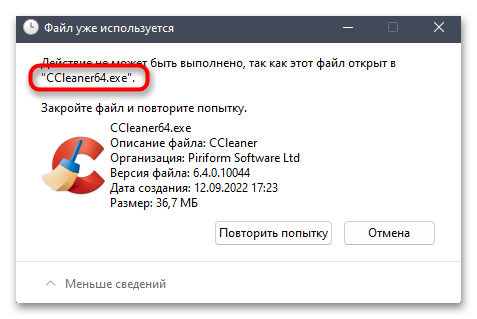
- Щелкните правой кнопкой мыши по значку «Пуск» и из появившегося меню выберите пункт «Диспетчер задач».
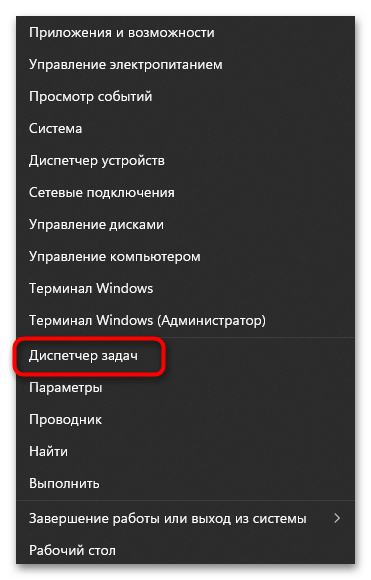
- В новом окне перейдите на вкладку «Подробности» и найдите процесс с тем же названием программы, о которой говорилось в предупреждающем системном уведомлении.
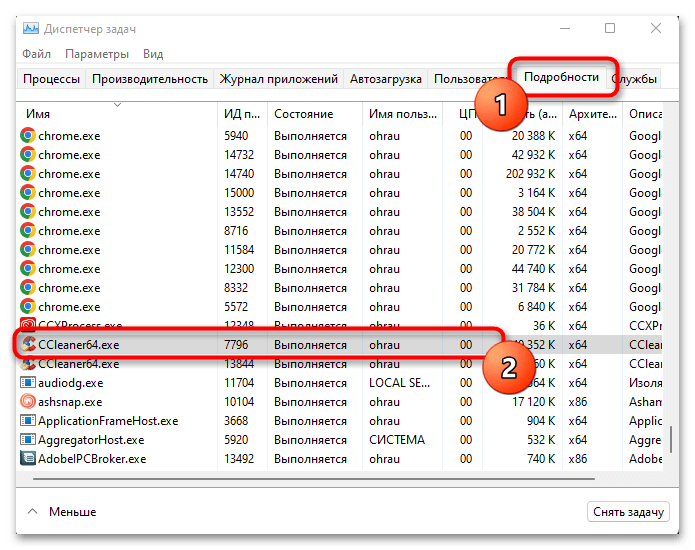
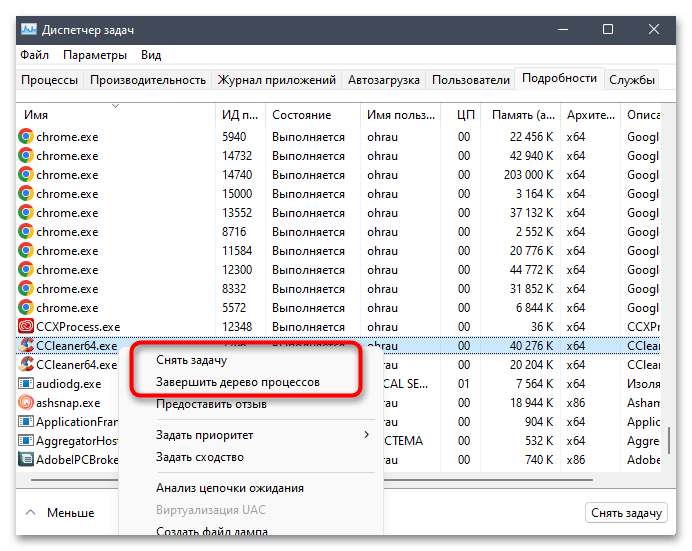
Теперь, когда проблемный софт был отключен, нажмите «Повторить попытку» в окне с уведомлением или повторно выбрать действие для удаления файла. В случае неудачи переходите к ознакомлению со следующими методами данного материала.
Способ 2: Перезагрузка компьютера
Если вы получили уведомление о том, что файл используется, но не можете найти программу, с которой он связан, возможно, в этой ситуации поможет перезагрузка компьютера. Это относится к тем случаям, когда программа, задействующая файл для удаления, не включается автоматически вместе с Windows. Нажмите по кнопке выключения в меню «Пуск» и выберите пункт «Перезагрузка», чтобы осуществить необходимое действие.
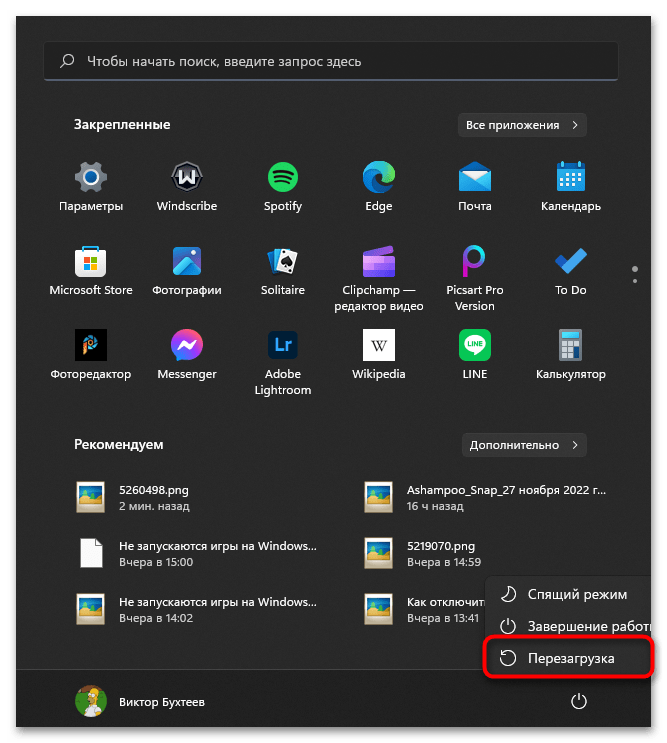
Способ 3: Загрузка Windows в безопасном режиме
Рассмотрим еще один метод, связанный с отключением программы, мешающей удалению. На этот раз обратимся к более радикальному решению и запустим ОС в безопасном режиме, чтобы практически все сторонние приложения были отключены и не смогли помешать деинсталляции объекта. Для перевода Виндовс в безопасный режим понадобится выполнить всего несколько простых действий.
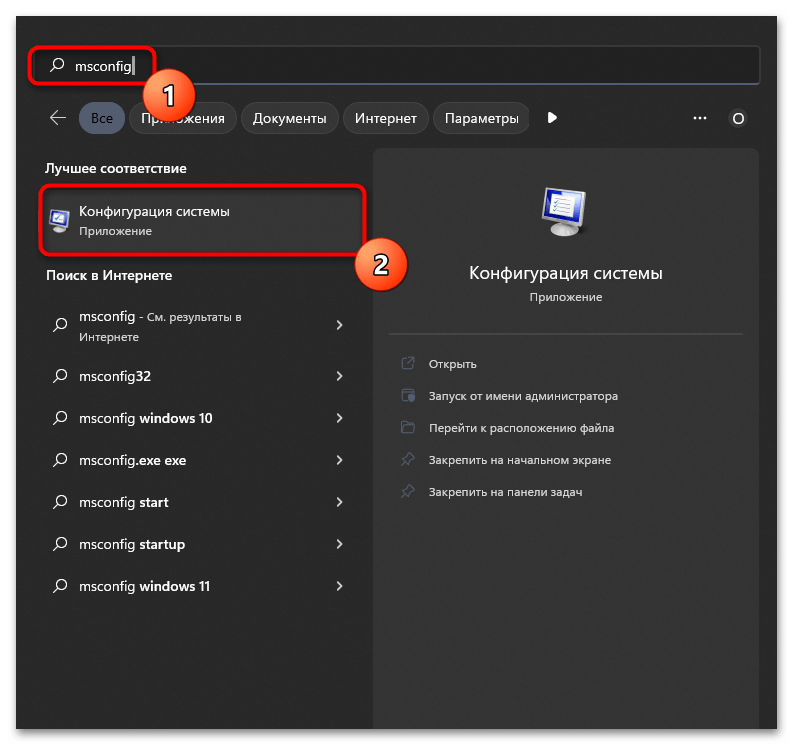
-
Откройте меню «Пуск» и в поиске введите команду msconfig , дождитесь появления соответствия и запустите приложение «Конфигурация системы».
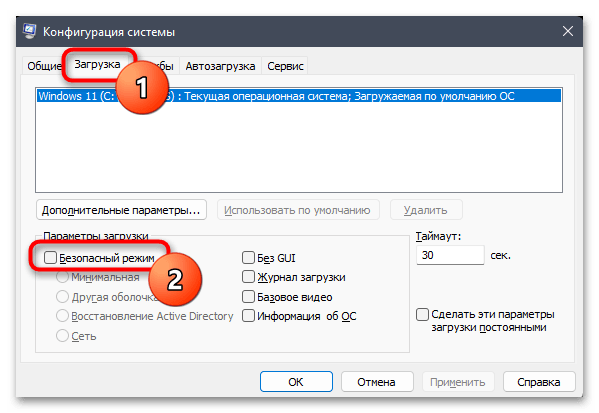
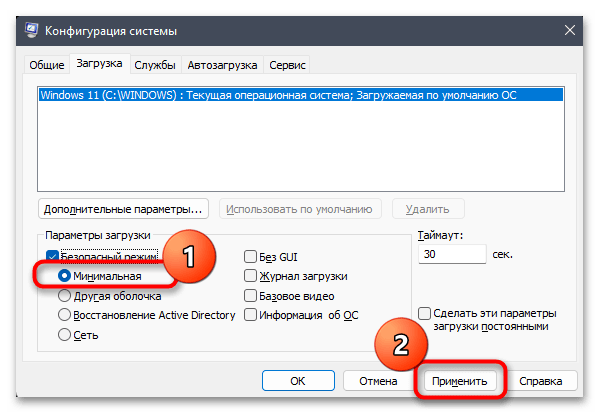
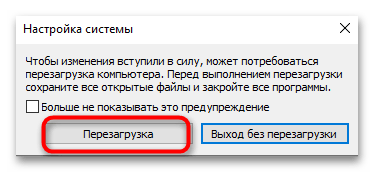
Обратим ваше внимание на то, что после успешного или неуспешного удаления из безопасного режима можно выйти, чтобы наладить корректное функционирование операционной системы. Вы можете деактивировать функцию точно так же, как включали ее, или выбрать другие методы, о которых говорится в статье на нашем сайте по ссылке ниже.
Способ 4: Удаление через архивирование
Для выполнения этого метода вам понадобится один из сторонних архиваторов, которых существует большое количество. Мы разберем инструкцию на примере WinRAR, но вы можете выбрать любую другую удобную для себя программу, предварительно скачав ее с официального сайта и установив на свой компьютер. Этот вариант подойдет в тех случаях, если проблема с удалением конкретного файла в Windows 11 связана с его длинным названием или наличием в нем специальных символов. Функциональность архиватора эти ограничения не учитывает и производит корректную деинсталляцию при помощи встроенной опции.
- После выбора и установки архиватора найдите интересующий вас файл в «Проводнике» и щелкните по нему правой кнопкой мыши.
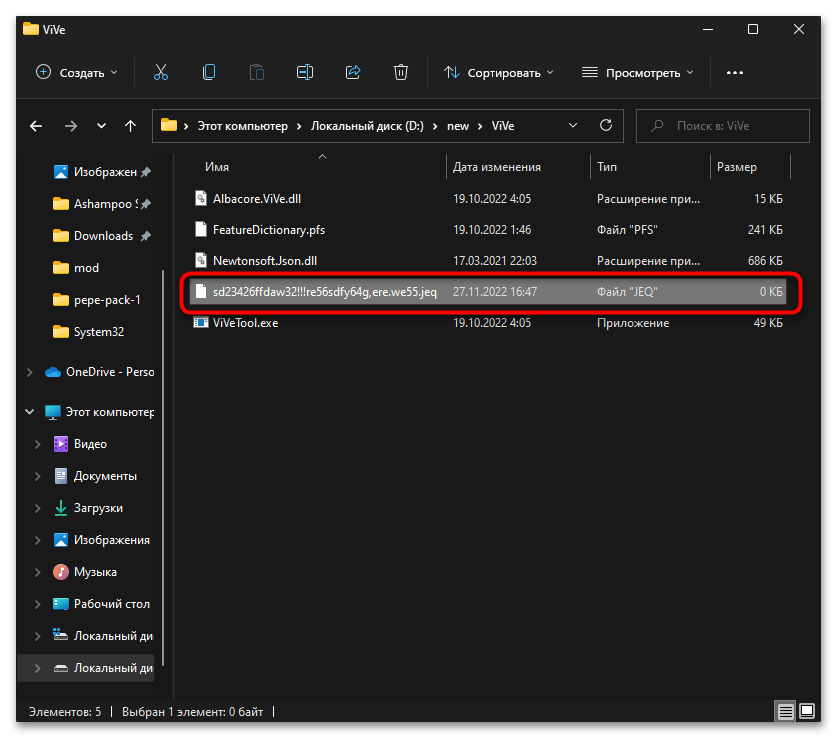
- Из появившегося контекстного меню выберите пункт «Показать дополнительные параметры».
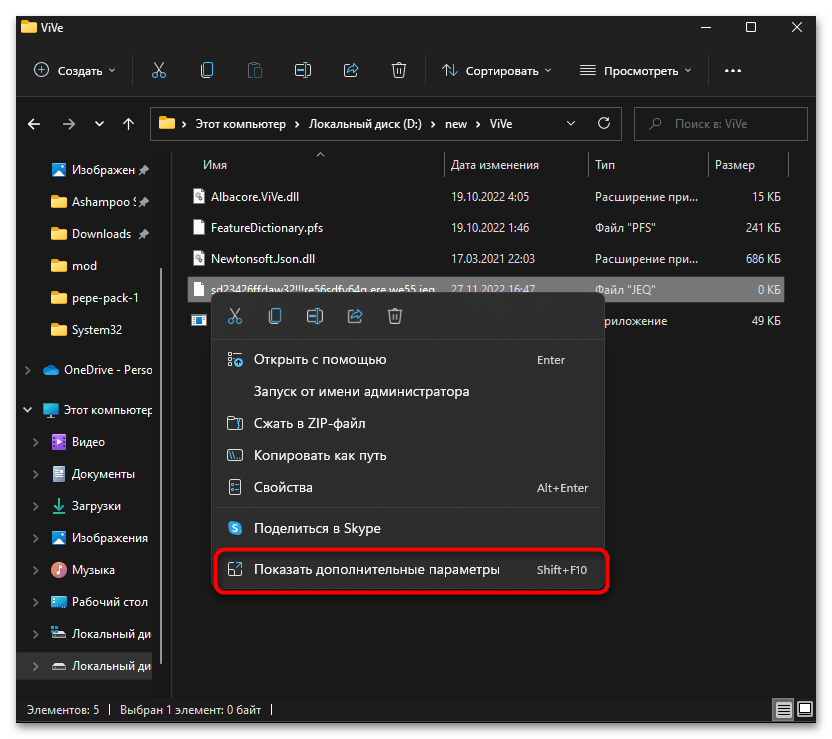
- Наведите курсор на пункт с названием вашего архиватора и выберите действие «Добавить в архив».
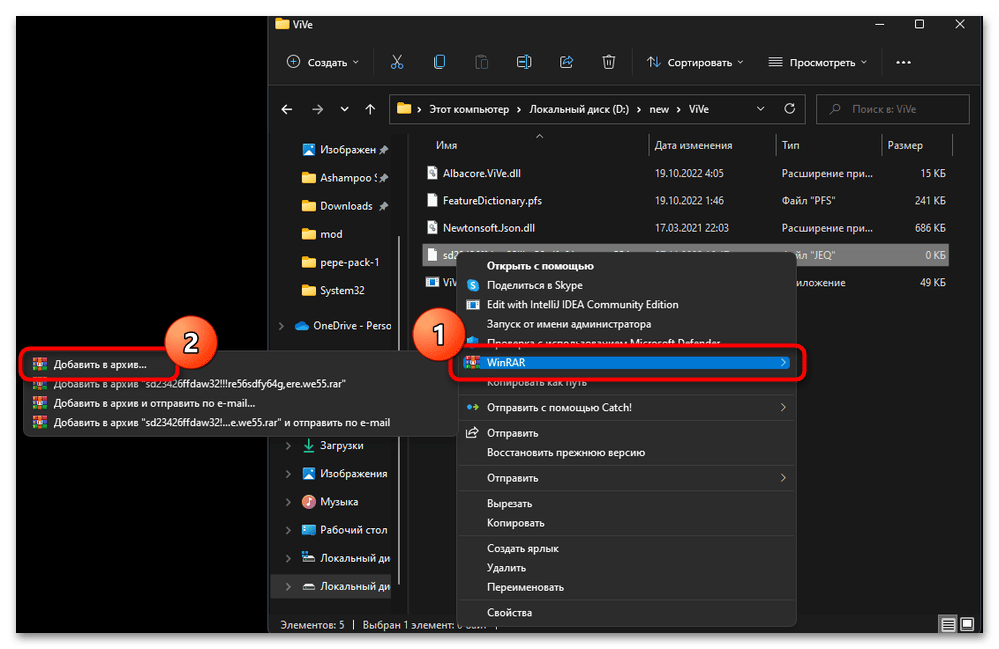
- В новом окне все параметры создания архива оставьте по умолчанию, но обязательно поставьте галочку возле пункта «Удалить файлы после архивации». Эта функция и позволит решить сложившуюся проблему.
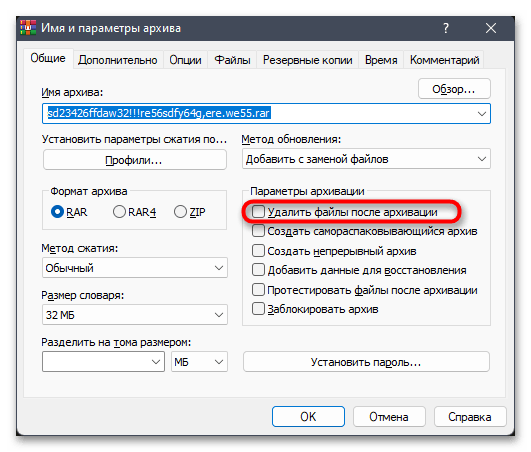
- После создания архива его можно смело удалить, с этим никаких трудностей быть не должно. Вместе с этим вы сразу заметите, что неудаляемый ранее файл пропал из папки, в которой находился.
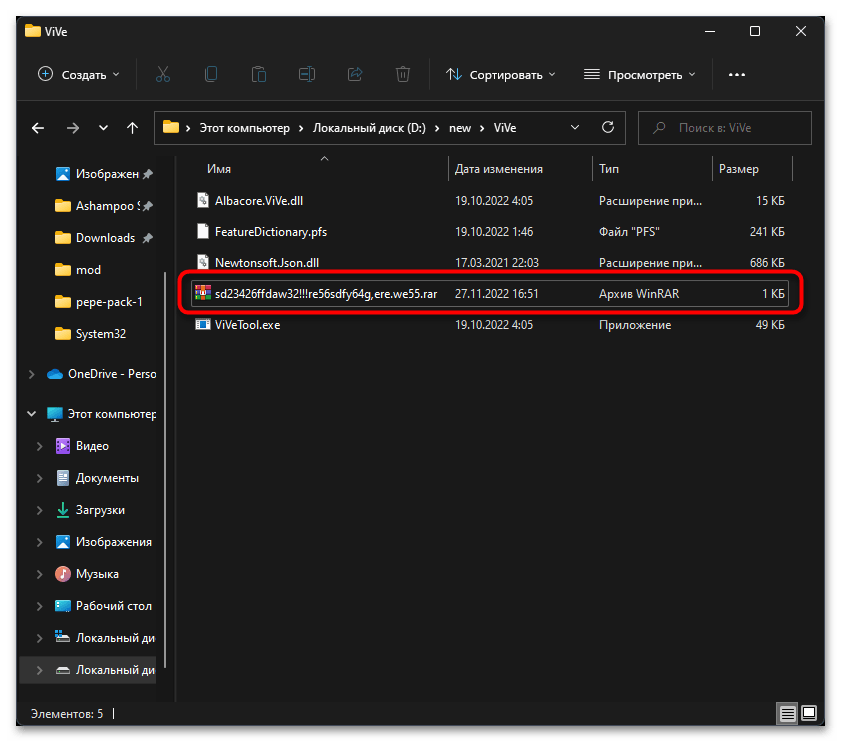
Способ 5: Использование «Командной строки»
Существует вероятность того, что удаление файла заблокировано из-за системных конфликтов, что мешает выполнить задачу стандартным способом. В таком случае можно воспользоваться консольной утилитой, предварительно запустив «Командную строку» от имени администратора, чтобы избавиться от ошибок, связанных с достаточным уровнем прав. Давайте более детально остановимся на данном варианте.
- Откройте «Пуск», через поиск отыщите «Командную строку» и обязательно выберите пункт «Запуск от имени администратора».
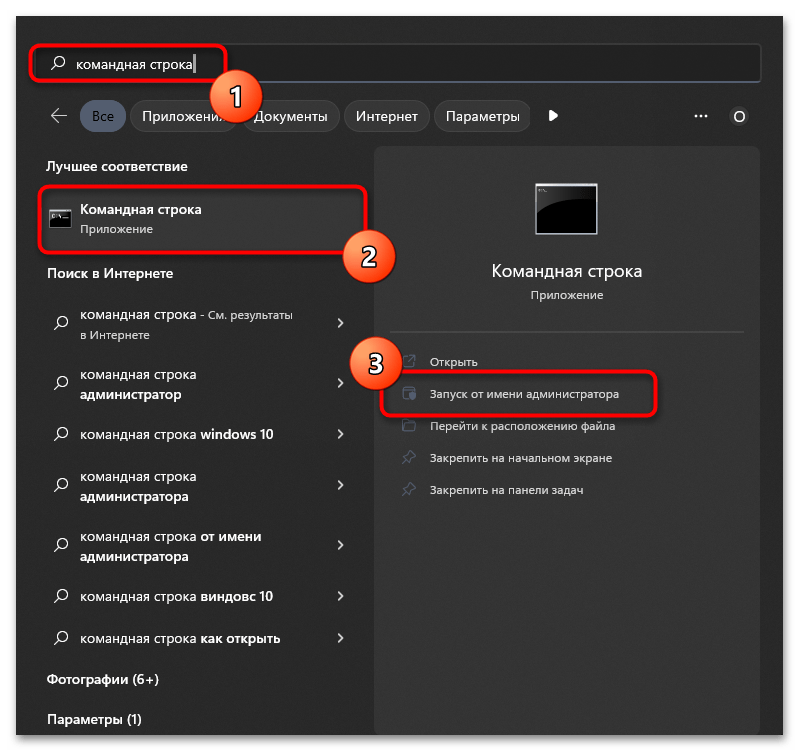
- Далее введите команду del \?»C:FolderFile_name.frmt» , где C:FolderFile_name.frmt — полный путь и название файла для удаления вместе с его расширением. Для применения команды нажмите Enter.
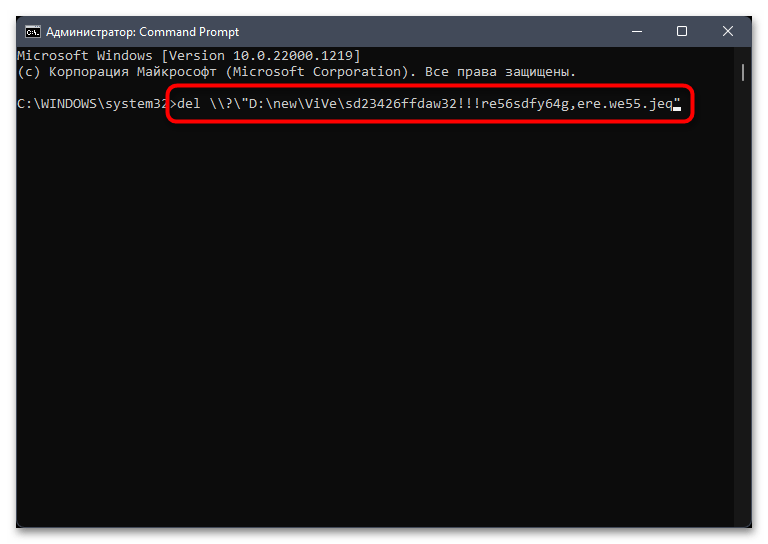
- Если на экране просто появилась следующая строка для ввода команд, значит, файл удален успешно. Вы можете перейти по месту его прежнего хранения и самостоятельно убедиться в этом.
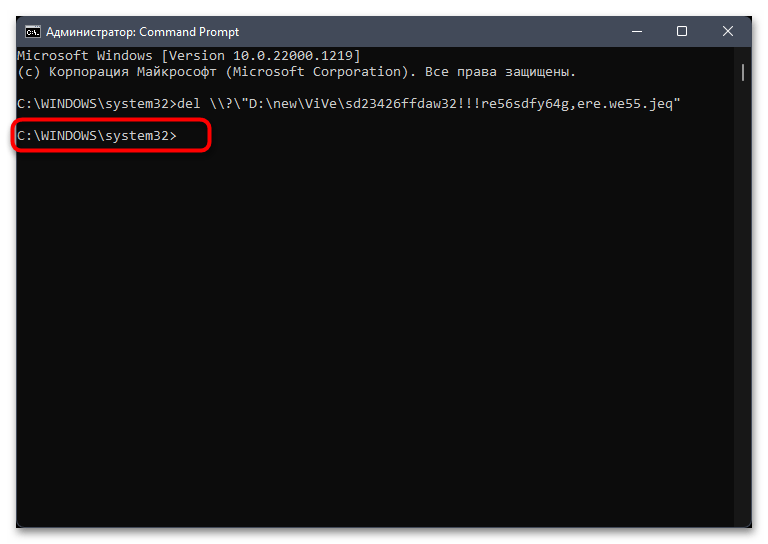
Способ 6: Настройка прав доступа
Одна из возможных причин проблем с удалением конкретного файла в Windows 11 — отсутствие необходимых для этого прав доступа. Ситуация решается восстановлением полномочий путем изменения свойств безопасности объекта. Далее мы разберем два варианта осуществления поставленной задачи. Если вы хотите сделать это максимально быстро и без сложной последовательности действий, но при этом готовы скачать стороннюю программу, сразу переходите к Варианту 2.
Вариант 1: Системное средство
Начнем с изменения прав доступа и предоставления разрешений через системное средство, которое позволяет обойтись без применения сторонних программ. Вам понадобится осуществить довольно большой перечень действий, однако ничего сложного в этом нет. Внимательно следуйте инструкции и все получится.
- Щелкните правой кнопкой мыши по неудаляемому файлу и из появившегося меню выберите пункт «Свойства».
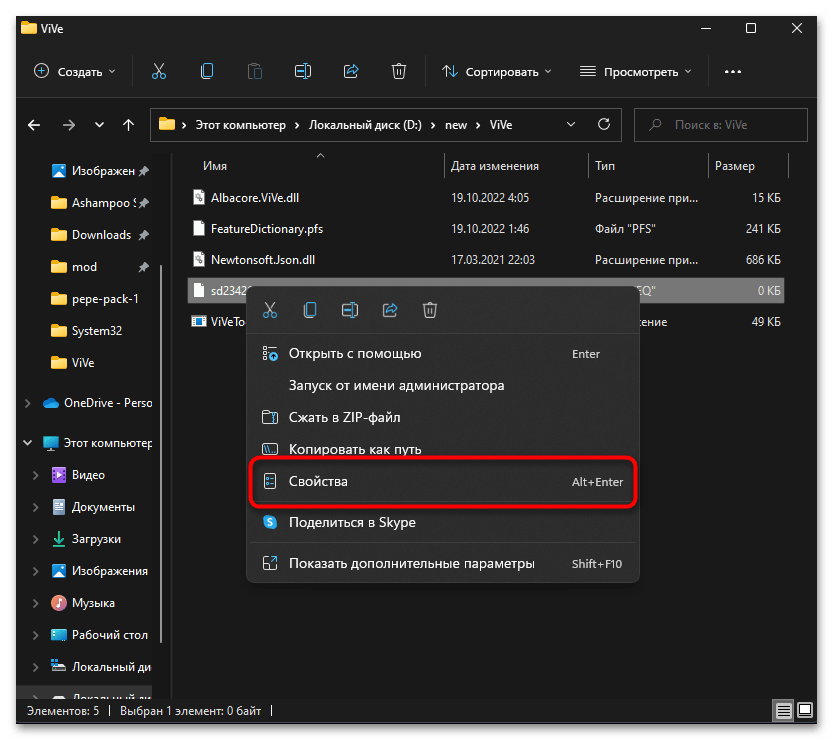
- Перейдите на вкладку «Дополнительно» и кликните по «Дополнительно».
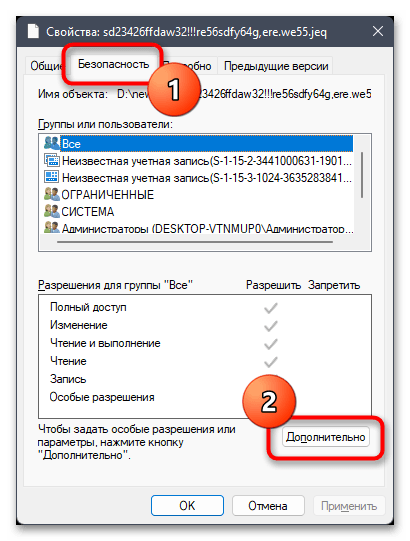
- Понадобится отключить наследование, чтобы требуемые настройки стали доступными.
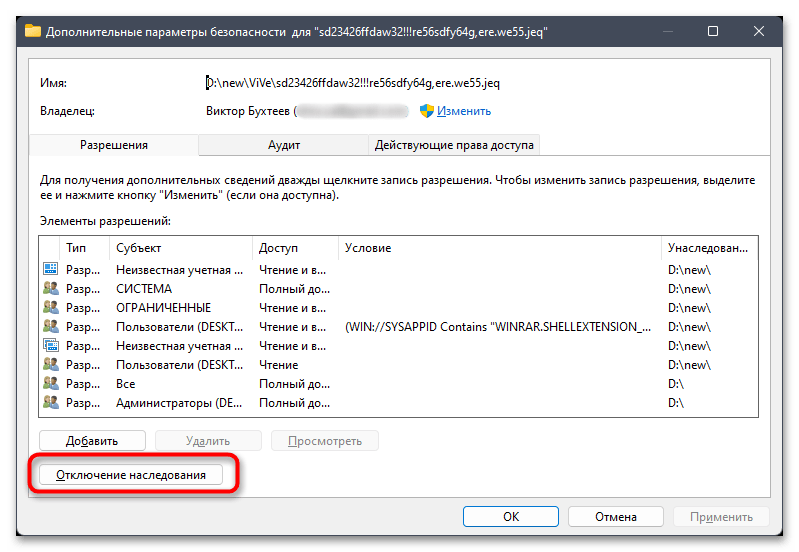
- В окне с уведомлением выберите вариант «Преобразовать унаследованные разрешения в явные разрешения этого объекта».
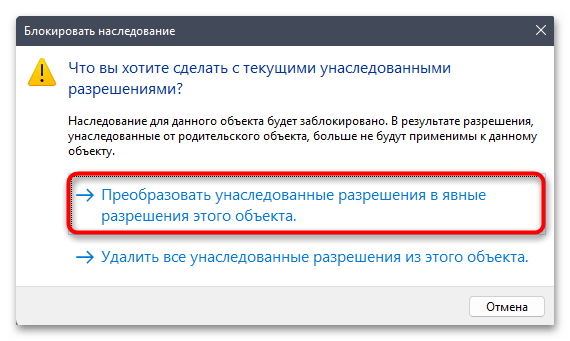
- Теперь понадобится изменить владельца на текущую учетную запись, для чего вверху в том же окне отведена специальная кнопка.
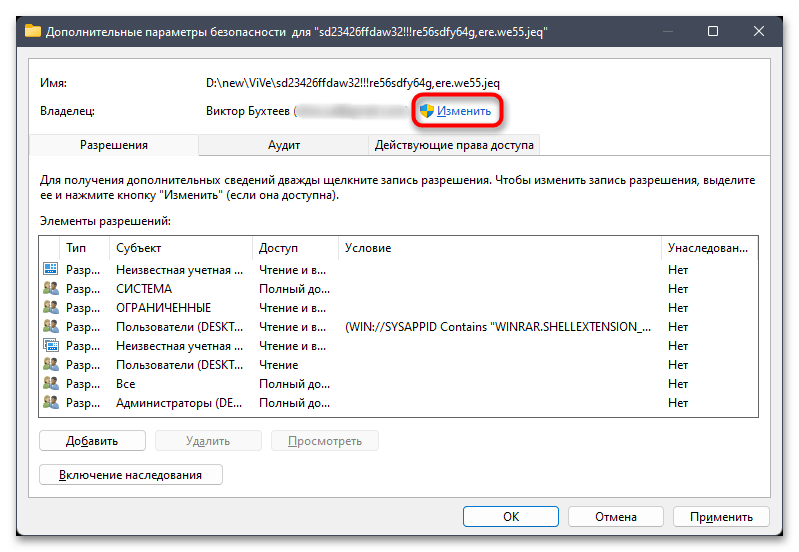
- Нажмите «Дополнительно», чтобы перейти к поиску имен.

- В новом окне нажмите «Поиск», чтобы загрузить список с доступными именами.
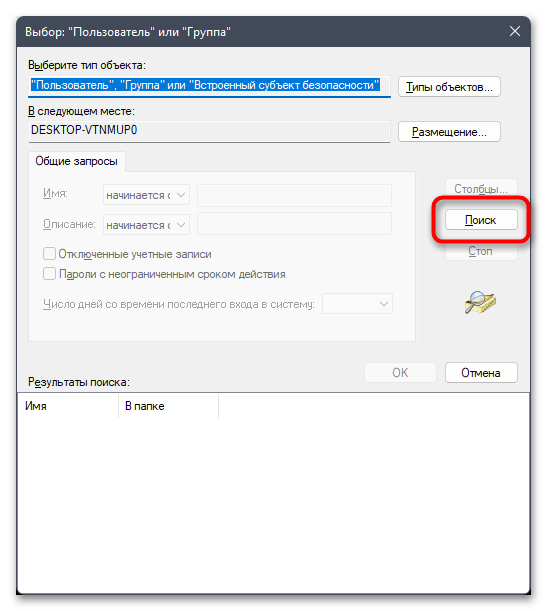
- В списке найдите название своей учетной записи и дважды щелкните по ней ЛКМ для выбора.
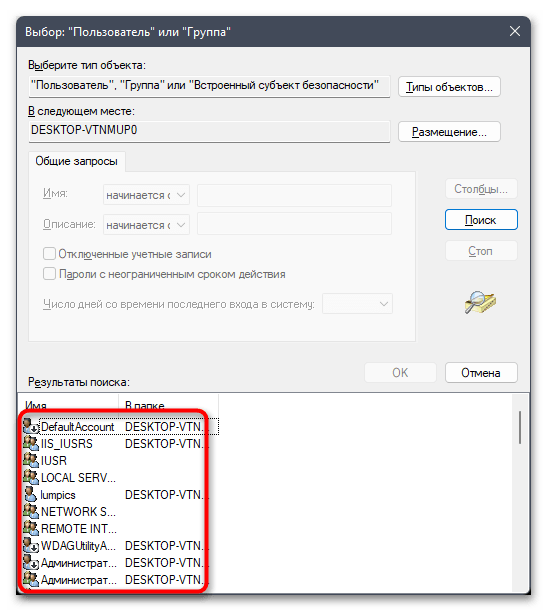
- Для выхода из текущего окна кликните по «ОК».
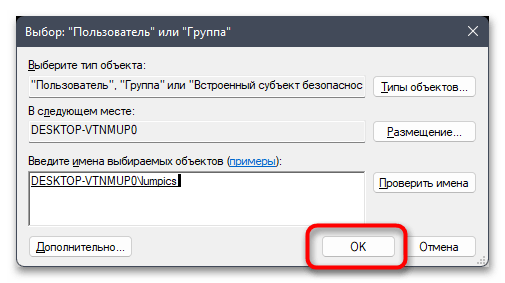
- Следующий этап — добавление разрешения для текущего владельца файла. Для этого нажмите по «Добавить».
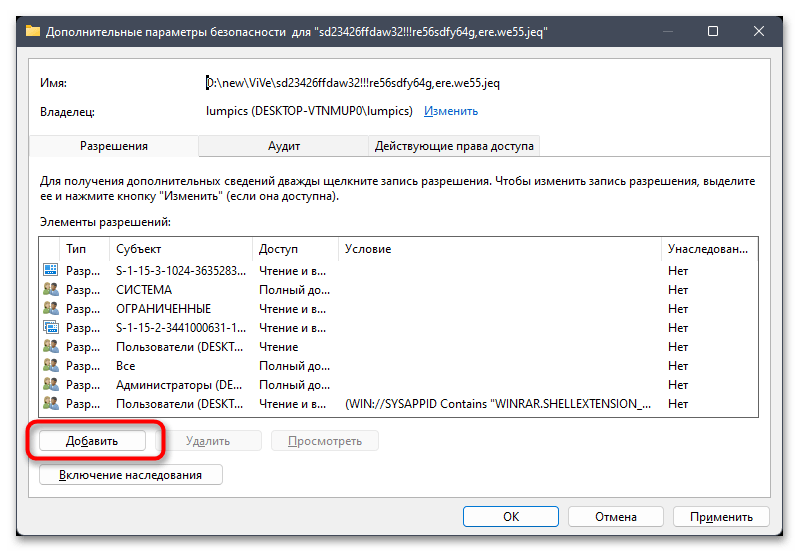
- В поле «Субъект» нажмите «Выберите субъект», чтобы повторно перейти к выбору учетной записи.

- Появится точно такое же окно, которое вы уже видели ранее. Самостоятельно введите имя пользователя или перейдите к поиску через «Дополнительно», чтобы снова загрузить список профилей.
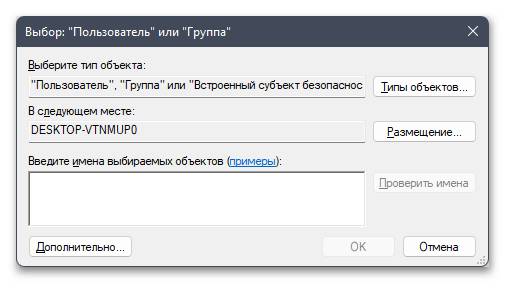
- Теперь для выбранного субъекта укажите тип «Разрешить» и предоставьте полные права на управление файлом.
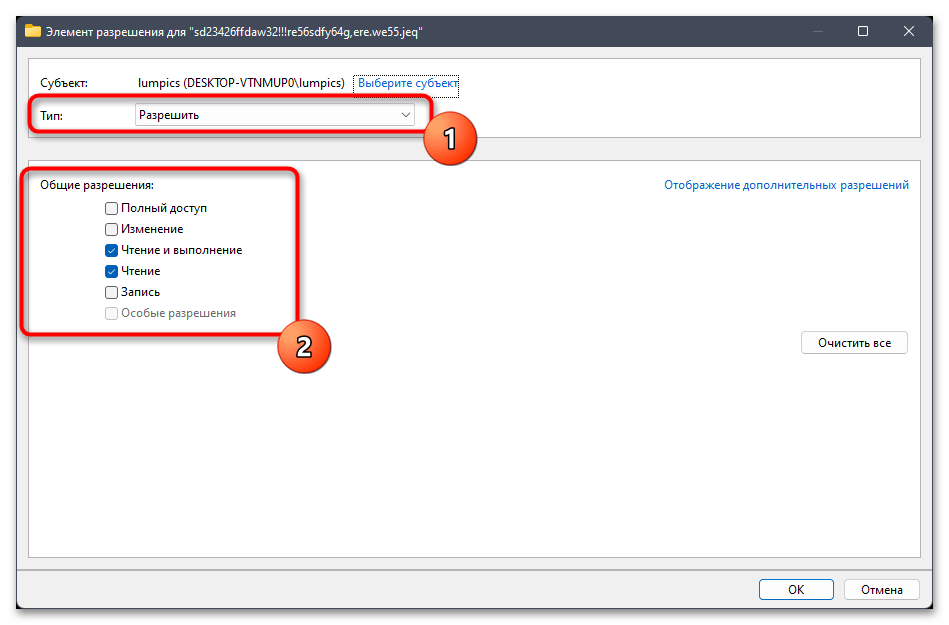
- Выйдите к предыдущему окну и убедитесь в том, что все разрешения для учетной записи присутствуют. На этом настройка завершена, пробуйте удалить файл снова.
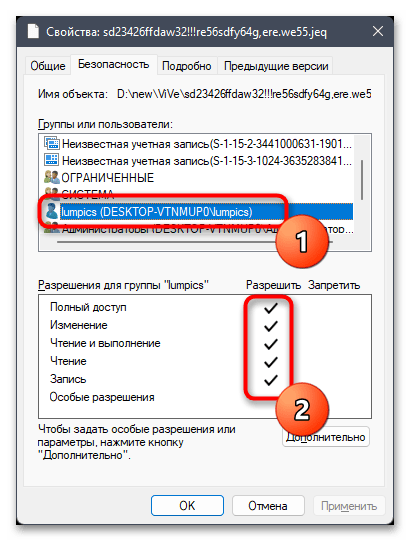
Вариант 2: TakeOwnershipEx
Как видно, предыдущий вариант занимал довольно много времени и подразумевал выполнение большого количества действий. Настройку прав доступа можно ускорить, если обратиться для этого к сторонней утилите под названием TakeOwnershipEx. Давайте более детально разберемся с ее принципом работы.
- Щелкните по ссылке выше, чтобы перейти на страницу загрузки TakeOwnershipEx с сайта разработчика, затем скачайте архив.
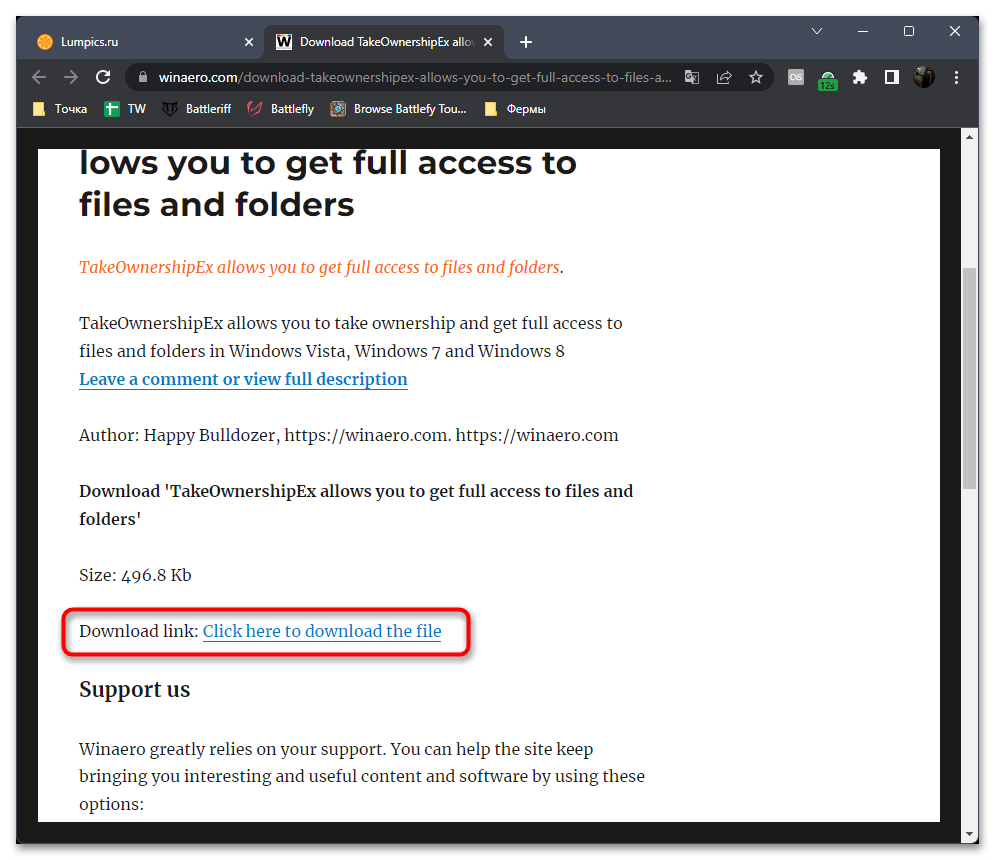
- Запустите находящийся в нем исполняемый файл, чтобы начать установку.
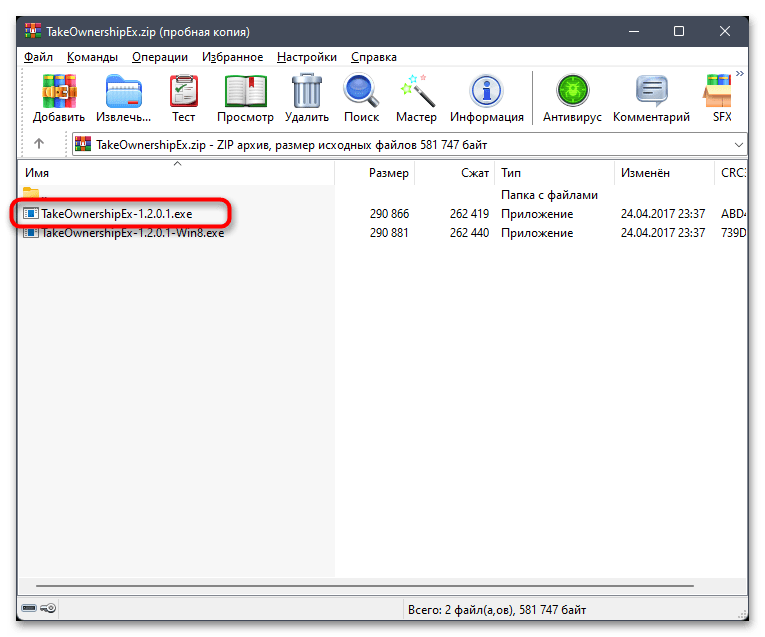
- Выполните стандартную инсталляцию софта, расположив его в удобном месте на локальном диске.
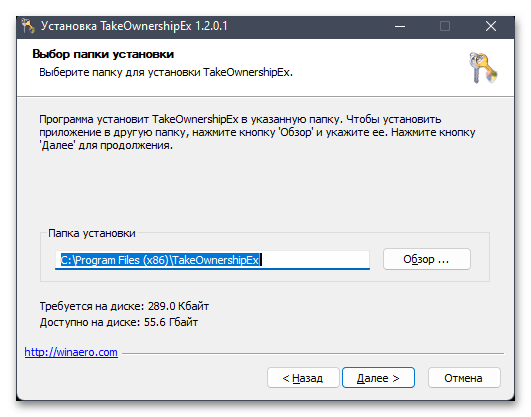
- После инсталляции программа начнет работать через контекстное меню, поэтому понадобится щелкнуть по неудаляемому файлу правой кнопкой мыши и выбрать пункт «Показать дополнительные параметры».
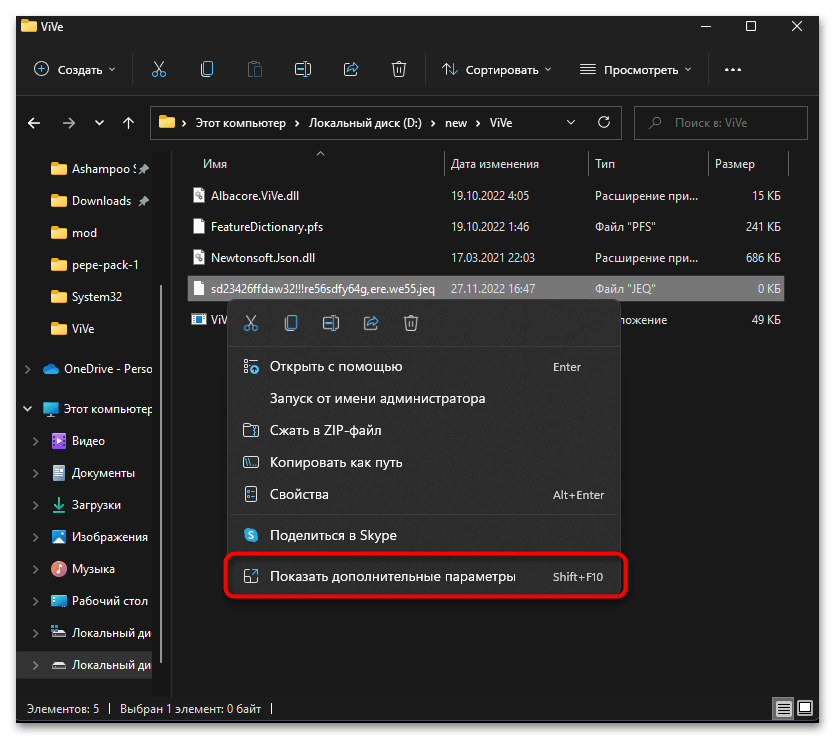
- В расширенном списке выберите пункт «Получить доступ/Восстановить права».
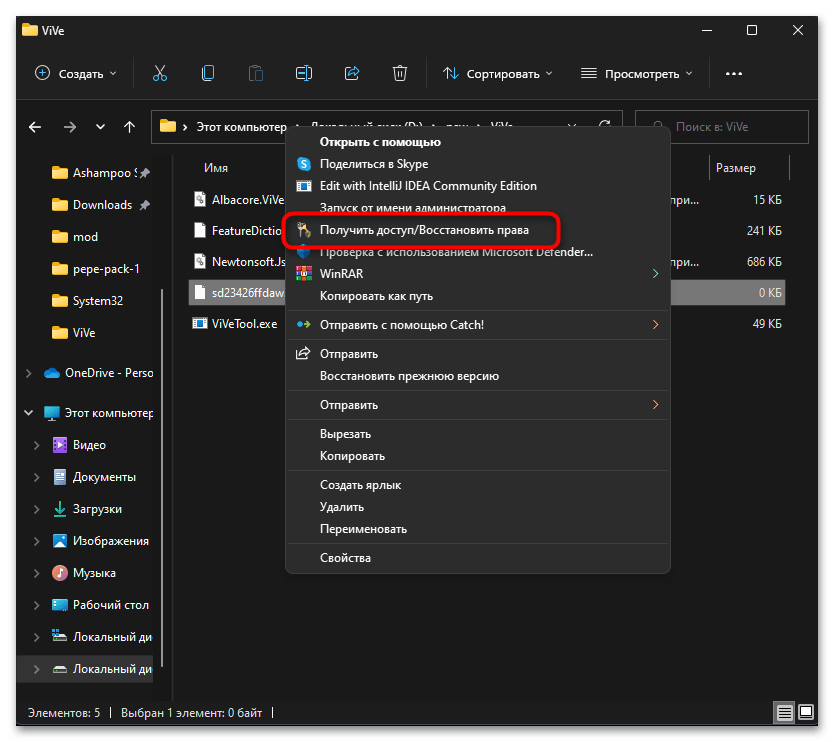
- Через несколько секунд на экране появится уведомление о том, что вы получили полный доступ к файлу. Теперь можете попробовать снова удалить его.
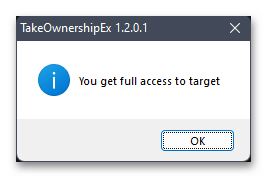
Способ 7: Использование программ для удаления файлов
Существует целый ряд специальных программ, которые предназначены для удаления неудаляемых файлов. Многие из них сканируют объекты и отображают на экране текст с информацией о том, почему этот файл не может быть удален. Далее вы самостоятельно решаете, обходить эти ограничения и деинсталлировать элемент или оставить его на компьютере. Мы советуем обратить внимание на обзор по следующей ссылке, чтобы разобраться в данной теме и подобрать для себя подходящий софт.
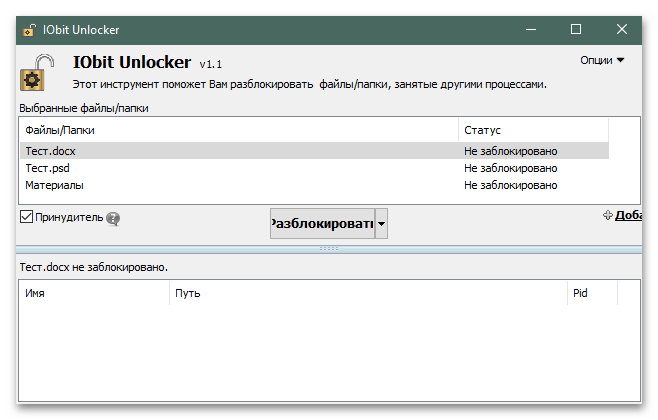
Способ 8: Создание LiveCD с Linux
Последний метод является 100% рабочим в любых случаях, поскольку вы загружаете компьютер под управлением другой операционной системы, но получаете доступ к абсолютно всем файлам. В таком случае вы не получите никаких предупреждений о том, что какие-то объекты другой ОС не могут быть удалены по ее внутренним причинам. Проще всего создать LiveCD с Linux и загрузить ПК с него, после чего выполнить необходимые действия.
- Обратите внимание на инструкции в следующих статьях. В них рассказано о том, как создаются LiveCD и для чего понадобится загрузочная флешка. Вы должны скачать любой подходящий для вас дистрибутив Linux, записать его и произвести загрузку с накопителя. Подробнее:
Инструкция по записи LiveCD на флешку
Программы для создания загрузочной флешки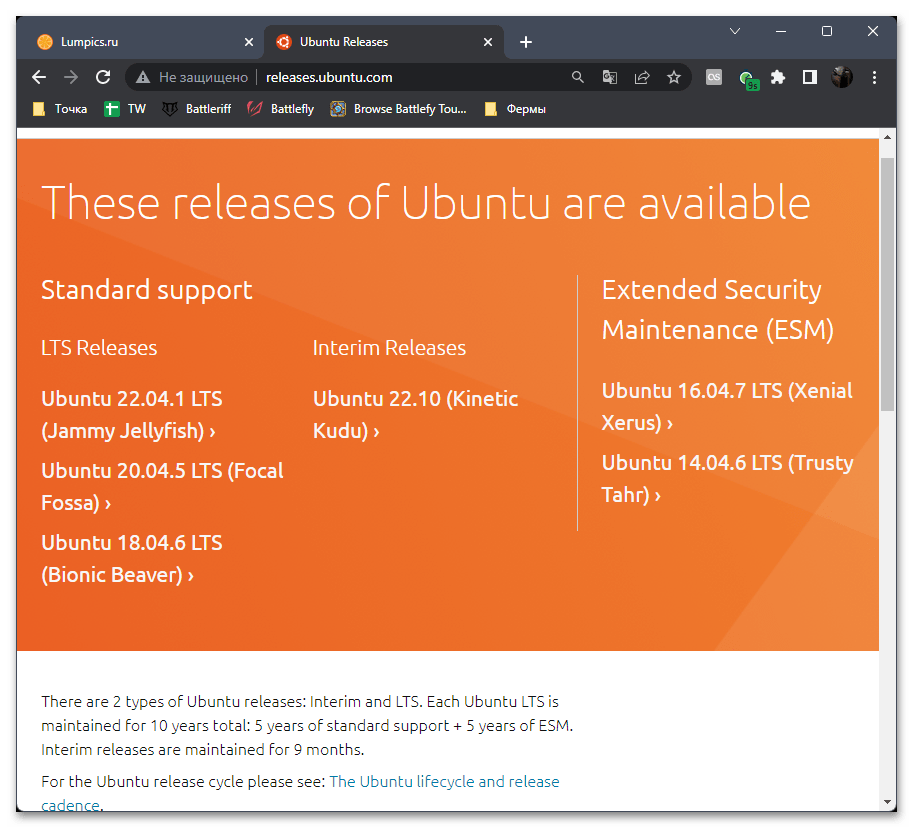
- После этого в файловом менеджере Linux откройте раздел жесткого диска, на котором хранится неудаляемый файл.
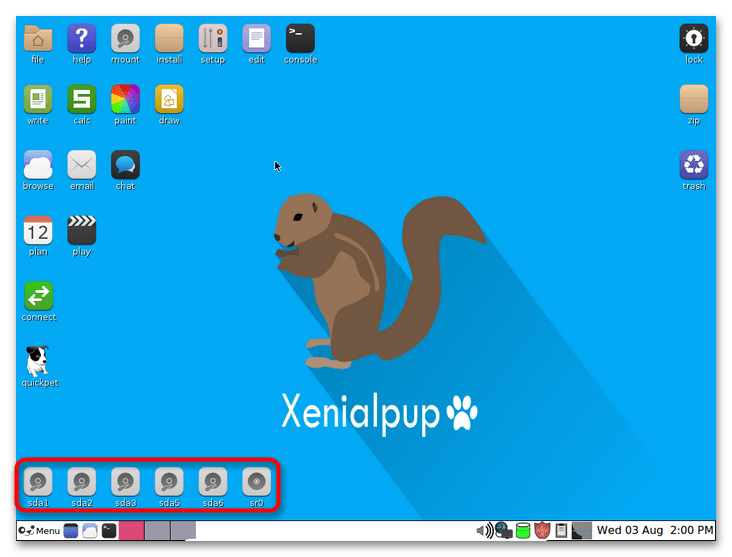
- Отыщите его, щелкните по объекту правой кнопкой мыши и выберите вариант «Delete».
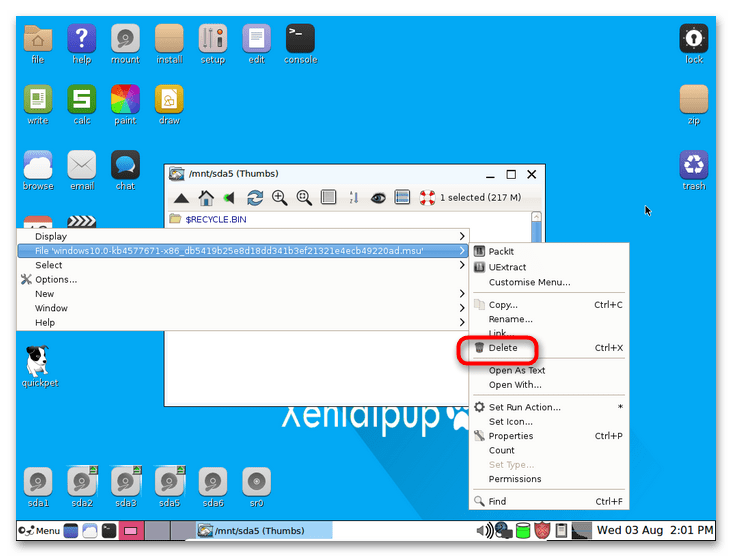
- В появившемся уведомлении подтвердите свое действие, дождитесь деинсталляции и можете завершать работу с LiveCD, загрузив Windows 11 в штатном режиме для проверки эффективности метода.
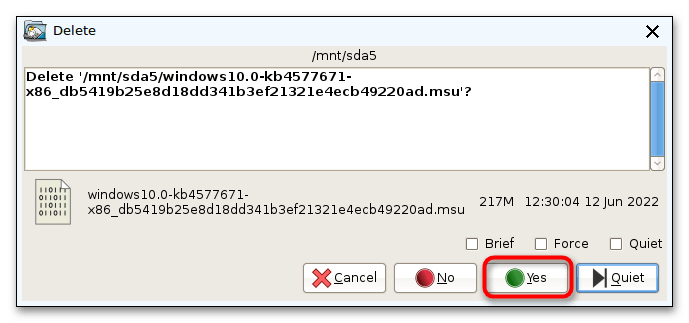
Источник: lumpics.ru
Удаление папки, открытой в другой программе

С проблемой удаления файлов и папок, которые якобы открыты в какой – то другой программе наверняка сталкивались многие пользователи. Казалось бы, во время стандартного перемещения в корзину вместо привычного звука удаления файла или папки, пользователь получает сообщение о том, что удаляемый объект открыт в другой программе. Далее просят закрыть этот файл и повторить попытку.
Что делать и как удалить?
Специально для подобных ситуаций была разработана бесплатная программа Unlocker, задача которой удалять файлы и папки, по какой – то причине не удаляющиеся стандартным способом. В том числе и по причине открытия в другой программе.
Для начала скачиваем Unlocker на свой компьютер по этой ссылке и распаковываем скачанный архив.
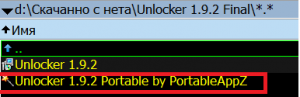
Распаковка установочного файла unlocker
В нем нужно запустить файл “Unlocker 1.9.2 Portable by PortableAppZ”. Вам будет предложено указать место расположения программы после установки.
По окончании данной процедуры переходим в папку с программой Unlocker и запускаем ее.
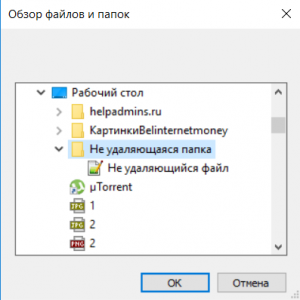
Окно программы Unlocker – выбор файла или папки для удаления
Главное окно программы представляет собой дерево каталогов вашего жесткого диска.
Здесь вам нужно перейти к той папке или файлу, которая не удаляется и пишет что она открыта в другой программе, выделить ее (его) и нажать кнопку “Ок”.
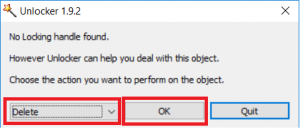
Выбор действия над файлом или папкой
После этого отобразится список доступных действий над выбранным объектом. Выбираем “Delete” и нажимаем “Ок”.
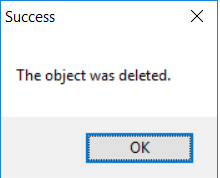
Сообщение об успешном удалении
Буквально через секунду а может и больше, в зависимости от размера удаляемого объекта, вы увидите сообщение об успешном удалении выбранного вами файла или папки.
Лучшая благодарность автору — репост к себе на страничку:
Источник: helpadmins.ru

